Εάν χρησιμοποιείτε ένα VPN ως κύρια σύνδεση ή ακόμη και μερικές φορές, ενδέχεται να συναντήσετε ένα μήνυμα σφάλματος, "Η απομακρυσμένη σύνδεση δεν δημιουργήθηκε επειδή το όνομα του διακομιστή απομακρυσμένης πρόσβασης δεν επιλύθηκε“. Αυτό το μήνυμα σφάλματος εμφανίζεται όταν προσπαθείτε να συνδεθείτε σε ένα VPN.
Το σφάλμα μπορεί να προκύψει είτε λόγω προβλήματος με τον διακομιστή VPN είτε εάν υπάρχει κάποιο πρόβλημα με τη σύνδεση του υπολογιστή σας. Ενώ ένα VPN μπορεί να είναι χρήσιμο αυτές τις μέρες, μπορεί κάποια στιγμή να προκαλέσει απρόσμενα σφάλματα που σχετίζονται με τη σύνδεση VPN. Και, ένα τέτοιο ενοχλητικό ζήτημα είναι ότι ο διακομιστής απομακρυσμένης πρόσβασης δεν έλυσε το σφάλμα στα Windows 10.
Ευτυχώς, αυτό το σφάλμα μπορεί να επιλυθεί. Ας δούμε πώς.
Μέθοδος 1: Μέσω συνδέσεων δικτύου
Βήμα 1: Τύπος Κερδίστε + R μαζί στο πληκτρολόγιό σας για να ανοίξετε το Εκτελέστε την εντολή.
Βήμα 2: Στο Εκτελέστε την εντολή πεδίο αναζήτησης, πληκτρολογήστε ncpa.cpl για να ανοίξετε το Δικτυακές συνδέσεις παράθυρο.

Βήμα 3: Στο Δικτυακές συνδέσεις παράθυρο, κάντε δεξί κλικ στο Προσαρμογέας VPN (Ethernet 2 σε αυτήν την περίπτωση) και επιλέξτε Ιδιότητες από το μενού δεξιού κλικ.
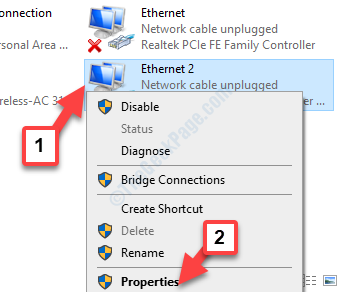
Βήμα 4: Στο Ιδιότητες VPN παράθυρο, στην καρτέλα Δικτύωση, μεταβείτε στο Αυτή η σύνδεση χρησιμοποιεί τα ακόλουθα στοιχεία Ενότητα.
Εδώ, πηγαίνετε στο Internet Protocol Version 4 (TCP / IPv4). Επιλέξτε το και κάντε κλικ στο Ιδιότητες παρακάτω κουμπί.
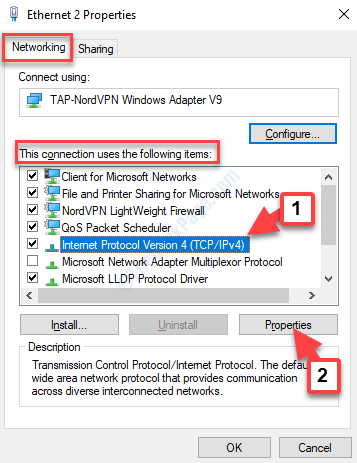
Βήμα 5: Στο Ιδιότητες πρωτοκόλλου έκδοσης 4 (TCP / IPv4) πλαίσιο διαλόγου, κάτω από το Γενικός καρτέλα, πηγαίνετε προς τα κάτω και επιλέξτε το κουμπί επιλογής δίπλα Χρησιμοποιήστε τις ακόλουθες διευθύνσεις διακομιστή DNS.
Τώρα, Εισαγάγετε τον διακομιστή DNS Google όπως φαίνεται παρακάτω:
Προτιμώμενος διακομιστής DNS - 8.8.8.8 Εναλλακτικός διακομιστής DNS - 8.8.4.4
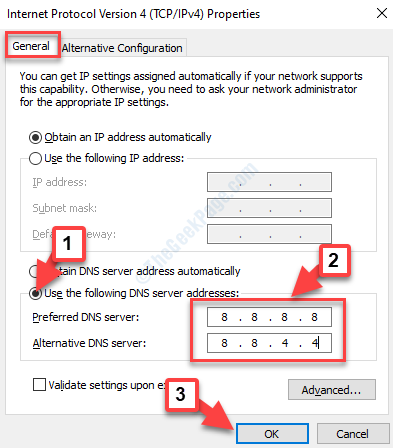
Τύπος Εντάξει για να αποθηκεύσετε τις αλλαγές και να βγείτε.
Τώρα, μπορείτε να ελέγξετε ξανά και δεν θα πρέπει να σχετίζεται με το VPN. Τώρα θα μπορείτε να περιηγείστε κανονικά. Ωστόσο, εάν εξακολουθείτε να αντιμετωπίζετε το πρόβλημα, δοκιμάστε τη 2η μέθοδο.
Μέθοδος 2: Με Flushing DNS Cache και επαναφορά του Winsock
Βήμα 1: Μεταβείτε στο Εικονίδιο των Windows (Αρχή) κάτω αριστερά στην επιφάνεια εργασίας και πληκτρολογήστε Γραμμή εντολών στο πεδίο αναζήτησης.

Βήμα 2: Κάντε δεξί κλικ στο αποτέλεσμα και επιλέξτε Εκτέλεση ως διαχειριστής από το μενού δεξιού κλικ για άνοιγμα Γραμμή εντολών σε λειτουργία διαχειριστή. .

Βήμα 3: Στο Γραμμή εντολών παράθυρο, εκτελέστε την παρακάτω εντολή για να ξεπλύνετε το DNS:
ipconfig / flushdns
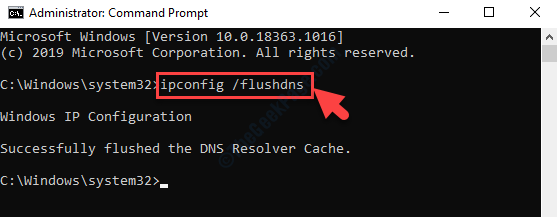
Βήμα 4: Τώρα, εκτελέστε την παρακάτω εντολή για να καταχωρήσετε τον διακομιστή DNS:
ipconfig / registerdns
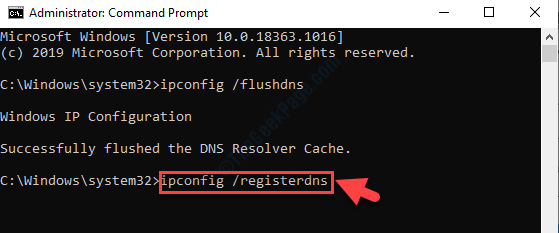
Βήμα 5: Στη συνέχεια, εκτελέστε τις παρακάτω δύο εντολές μία προς μία και πατήστε Εισαγω μετά από κάθε εντολή:
ipconfig / release ipconfig / ανανέωση
Βήμα 6: Τώρα, εκτελέστε την παρακάτω εντολή για να επαναφέρετε το Ουίνσοκ:
Επαναφορά του Netsh winsock
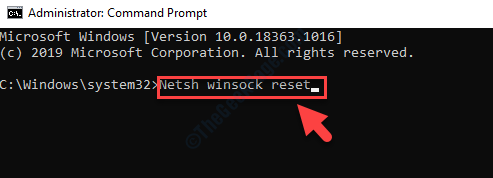
Τώρα, απλώς επανεκκινήστε τον υπολογιστή σας και ελέγξτε αν το σφάλμα VPN έχει εξαφανιστεί. Τώρα θα πρέπει να μπορείτε να περιηγηθείτε χωρίς προβλήματα.